[點晴永久免費OA]導入Excel文件時網頁出現錯誤提示:“此計算機上的安全設置禁止訪問其他域的數據源。”
當前位置:點晴教程→點晴OA辦公管理信息系統
→『 經驗分享&問題答疑 』
在點晴MIS系統中導入Excel文件時,系統提示:“此計算機上的安全設置禁止訪問其他域的數據源。”
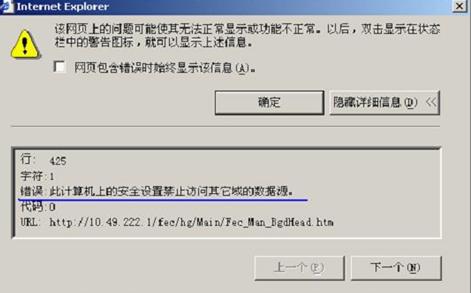 處理方法: (1)打開打開點晴MIS系統登陸頁,復制頁面地址: 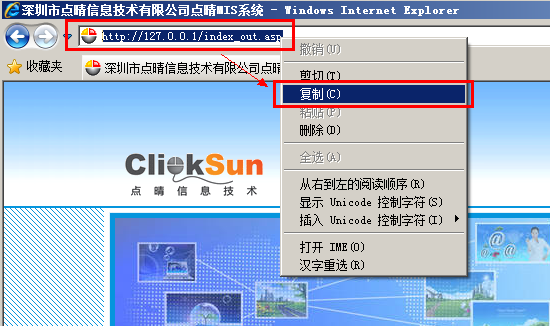 (2)打開IE [工具]--- [Internet 選項] 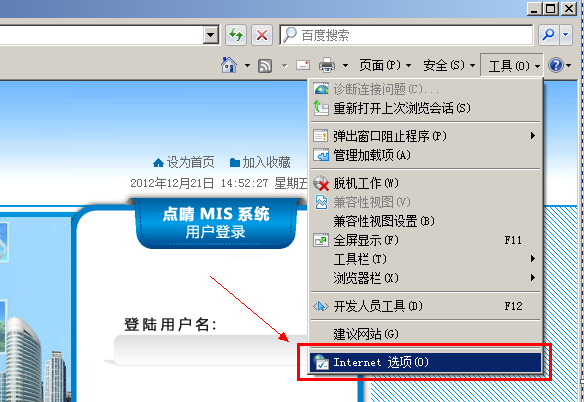 注意:不同版本IE選項的位置可能不同。建議使用微軟IE瀏覽器。 (3)進入[安全]選項 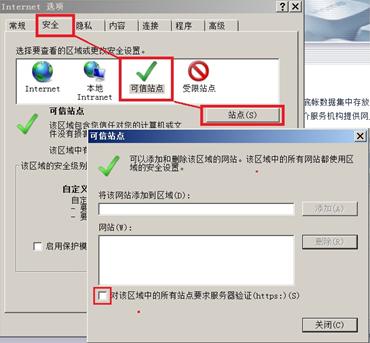 操作:依次選擇【安全】---【可信站點】--【站點】。確保“對該區域中所有xxxxx”中的鉤選項為空。 (4)將點晴MIS系統網站添加至可信站點 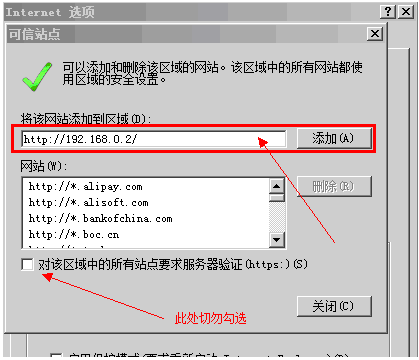 操作:將(1)中復制的頁面地址,粘貼至此處(IE可能會自動跳出地址)點【添加】按鈕后,【關閉】--【確認】上述操作。 注意:如發現列表中已經包含該網站地址,可以使用刪除后重新添加的方式。該列表中出現站點,將對其采取不同設置方式,請確保列表中站點地址是否為合法安全網站。完成這個步驟后,頁面右下角,將變成“可信站點”字樣,如下圖。 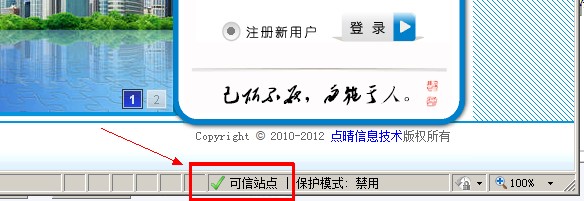 (5)調整IE對于“受信任站點”區域的安全設置 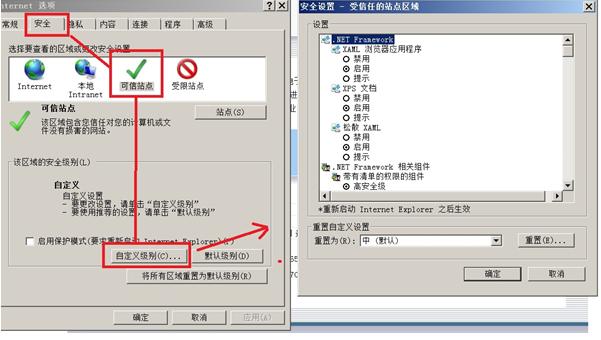 操作:重復(2)進入INTERNET選項。依次選擇【安全】【可信站點】【自定義級別】 (6) 配置受信任站點區域安全設置 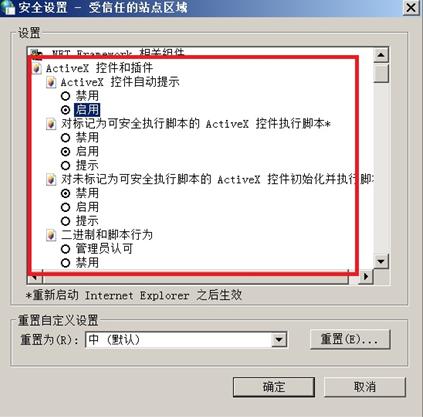 操作:【ACTIVEX 控件和插件】組,建議全部設置為“啟用”或“提示”狀態。【其他】部分,除了“使用彈出窗口阻止程序”以外,也建議全部啟用。 注意:“將文件上載到服務器時包含本地目錄路徑”、“通過域訪問數據資源”和“跨域瀏覽子框架”項,應確認為“啟用”狀態,該選項可能會因為某種原因變更回默認的“禁用”。 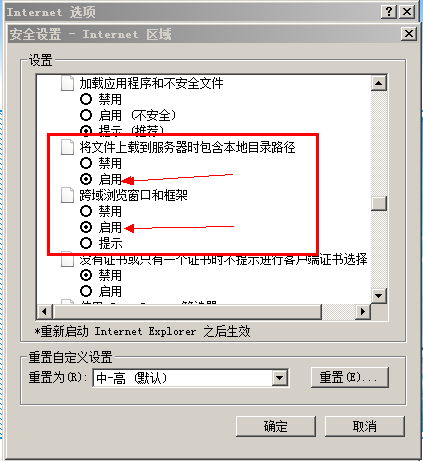 QQ截圖.gif) (7)確定設置改動 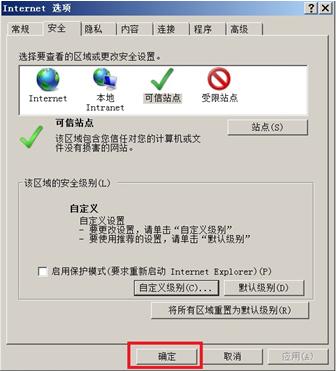 然后對前面的兩項“Internet”和“本地Intranet”都要點擊“自定義級別…”,重復執行以上的設置,確保“Internet”、“本地Intranet”、“可信站點”三項的配置都開放了以上參數:
QQ截圖20130403151449.gif) 完成上述操作后,“此計算機上的安全設置禁止訪問其它域的數據源”應不再出現,但如果出現其他錯誤信息,則應參考其他處理辦法。 該文章在 2020/1/7 16:47:21 編輯過
|
關鍵字查詢
相關文章
正在查詢... |
||||||